ניתן להדפיס מסמכים מהמחשב באמצעות מנהל מדפסת.
על ידי שינוי ההגדרות במנהל המדפסת, ניתן להדפיס בהתאם למסמך ולמטרה, כגון באמצעות הדפסה דו-צדדית או התאמת האיכות.
הדפסה ממחשב
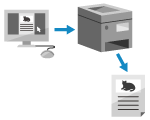
|

|
|
אתה יכול להשתמש באפליקציה הייעודית של Canon Canon PRINT כדי להדפיס ולסרוק. שימוש באפליקציה ייעודית להדפסה וסריקה (Canon PRINT)
|
סעיף זה מתאר את ההליך הכללי עבור פעולה זו. עיין במדריך היישום המשמש אותך לקבלת פרטים כיצד להשתמש בו.
|
הכנות דרושות
|
|
התקן את מנהל המדפסת במחשב והגדר את ההגדרות בהתאם לסביבת השימוש שלך. הכנה להדפסה ממחשב
אם המסמך או הנייר להדפסה הם בגודל לא סטנדרטי, רשום את הגודל במנהל המדפסת. רישום נייר בגודל לא סטנדרטי (גודל נייר מותאם אישית)
|
בעת שימוש ב-Windows
1
במחשב, פתח את המסמך שברצונך להדפיס.
2
ביישום המשמש לפתיחת המסמך, בחר את הפקודה להדפסה.
3
בחר את מנהל המדפסת של המכשיר ולחץ על [העדפות] או על [מאפיינים].
מסך [העדפות הדפסה] של מנהל התקן המדפסת מוצג.
4
ב-[Page Size] בלשונית ה-[Basic Settings], בחר את גודל הנייר של המסמך.
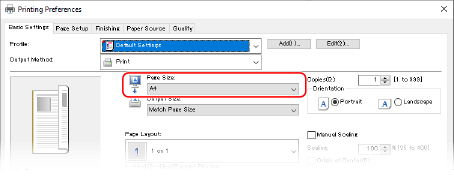
 בעת הדפסה על נייר בגודל שונה מ-[Page Size]
בעת הדפסה על נייר בגודל שונה מ-[Page Size]
ב-[Output Size], בחר את גודל הנייר שיש להדפיס עליו. המסמך מוגדל או מוקטן כדי להתאים לגודל הנייר ב-[Output Size].
5
הגדר את שאר הגדרות ההדפסה, לפי הצורך.
הגדר הדפסה דו-צדדית והתאם את איכות התמונה והגדרות אחרות כך שיתאימו למסמך ולמטרה שלך. למידע נוסף, לחץ על [Help] במסך [העדפות הדפסה] כדי להציג עזרה.
6
לחץ על [OK], ואז לחץ על [הדפס] או [אישור].
ההדפסה תתחיל.
ניתן לבטל את ההדפסה במסך ההדפסה או מסמל המדפסת באזור ההודעות של Windows. ביטול הדפסה ממחשב
השתמש ב- בלוח ההפעלה כדי להציג את מצב משימת ההדפסה והיומן. הצגת מצב ויומן של עבודת הדפסה
בלוח ההפעלה כדי להציג את מצב משימת ההדפסה והיומן. הצגת מצב ויומן של עבודת הדפסה
 בלוח ההפעלה כדי להציג את מצב משימת ההדפסה והיומן. הצגת מצב ויומן של עבודת הדפסה
בלוח ההפעלה כדי להציג את מצב משימת ההדפסה והיומן. הצגת מצב ויומן של עבודת הדפסהבעת שימוש ב-macOS
1
במחשב, פתח את המסמך שברצונך להדפיס.
2
מהתפריט באפליקציה המשמשת לפתיחת המסמך, לחץ על [הדפס].
תיבת הדו-שיח להדפסה מופיעה.
3
ב-[מדפסת], בחר את מנהל ההתקן של המדפסת של המכשיר.
4
ב- [גודל הדף] של אפשרויות ההדפסה, בחר את גודל הנייר של המסמך.
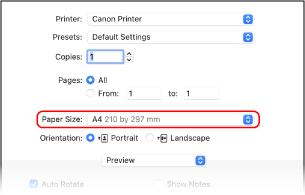
אם אפשרויות ההדפסה אינן מוצגות, לחץ על [הצג פרטים] בתיבת הדו-שיח להדפסה.
 בעת הדפסה על נייר בגודל שונה מ-[גודל הדף]
בעת הדפסה על נייר בגודל שונה מ-[גודל הדף]
|
1
|
מתפריט אפשרויות ההדפסה הקופץ, בחר [טיפול בנייר].
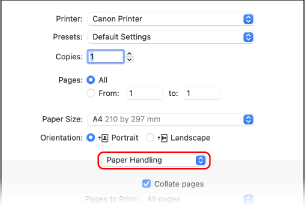
|
|
2
|
בחר בתיבת הסימון [התאם לגודל הנייר] וב- [גודל הנייר הנבחר], בחר את גודל הנייר להדפסה.
המסמך מוגדל או מוקטן כדי להתאים לגודל הנייר ב-[גודל הנייר הנבחר].
|
5
הגדר את שאר הגדרות ההדפסה, לפי הצורך.
הגדר הדפסה דו-צדדית והתאם את איכות התמונה והגדרות אחרות כך שיתאימו למסמך ולמטרה שלך. למידע נוסף, לחץ על [ ] תיבת הדו-שיח של ההדפסה כדי להציג עזרה.
] תיבת הדו-שיח של ההדפסה כדי להציג עזרה.
6
לחץ על [הדפס].
ההדפסה תתחיל.
ניתן לבטל את ההדפסה מסמל המדפסת ב-Dock. ביטול הדפסה ממחשב
השתמש ב- בלוח ההפעלה כדי להציג את מצב משימת ההדפסה והיומן. הצגת מצב ויומן של עבודת הדפסה
בלוח ההפעלה כדי להציג את מצב משימת ההדפסה והיומן. הצגת מצב ויומן של עבודת הדפסה
 בלוח ההפעלה כדי להציג את מצב משימת ההדפסה והיומן. הצגת מצב ויומן של עבודת הדפסה
בלוח ההפעלה כדי להציג את מצב משימת ההדפסה והיומן. הצגת מצב ויומן של עבודת הדפסה